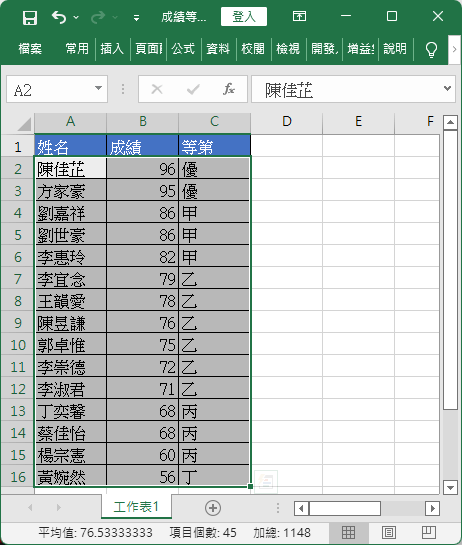介紹各種在 Excel 中依照原始成績分數,計算等第(甲、乙、丙、丁)的公式與方法。
假設我們現在有一份 Excel 表格,其中含有學生的原始成績資料,內容如下:
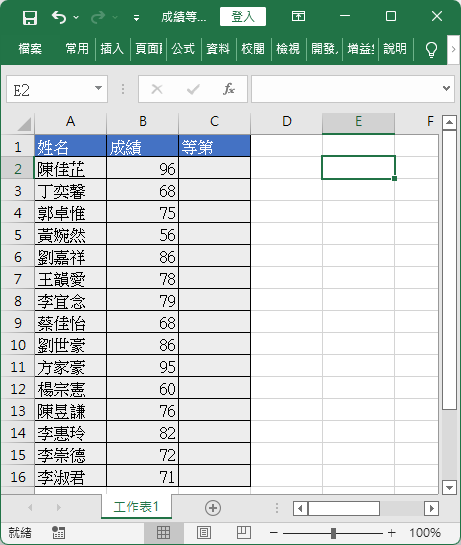
若希望將原始成績分數依照以下規則轉換為等第資料:
| 等第 | 分數區間 |
|---|---|
| 優 | 分數 >= 90 |
| 甲 | 80 <= 分數 < 90 |
| 乙 | 70 <= 分數 < 80 |
| 丙 | 60 <= 分數 < 70 |
| 丁 | 分數 < 60 |
轉換方式有許多種,以下是各種方式的操作教學。
IF 函數
我們可以利用多個 IF 函數組成多層的判斷公式,依據原始分數來判斷每個成績所在的等第:
=IF(B2>=90,"優",IF(B2>=80,"甲",IF(B2>=70,"乙",IF(B2>=60,"丙","丁"))))
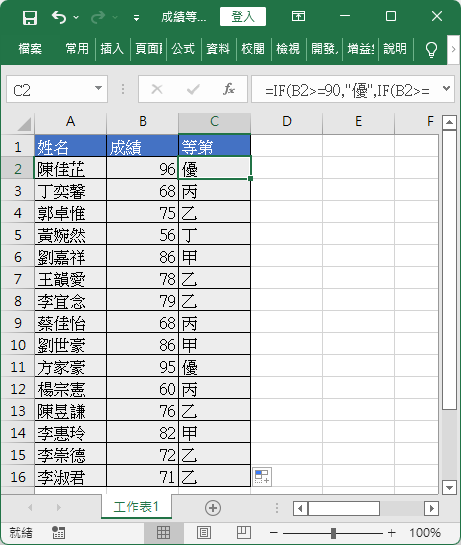
IFS 函數
IFS 函數是 IF 函數的進階版本,可以依序檢查多種判斷條件,傳回符合條件的對應值,是巢狀 IF 函數結構的替代方案,可讓公式寫起來更簡潔:
=IFS(B2>=90,"優",B2>=80,"甲",B2>=70,"乙",B2>=60,"丙",TRUE,"丁")
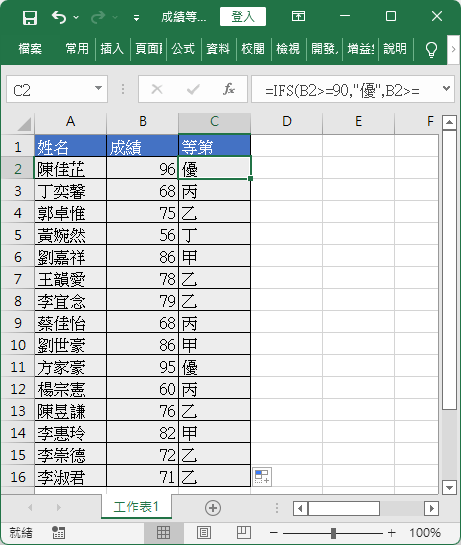
依成績排序
若要將資料依據成績排序,可以使用 Excel 的自訂排序功能。
Step 1
選取資料範圍。
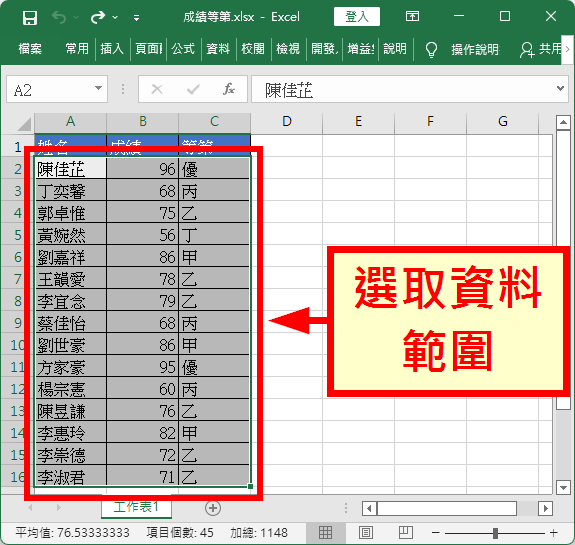
Step 2
在資料上按下滑鼠右鍵,選擇「排序」中的「自訂排序」。
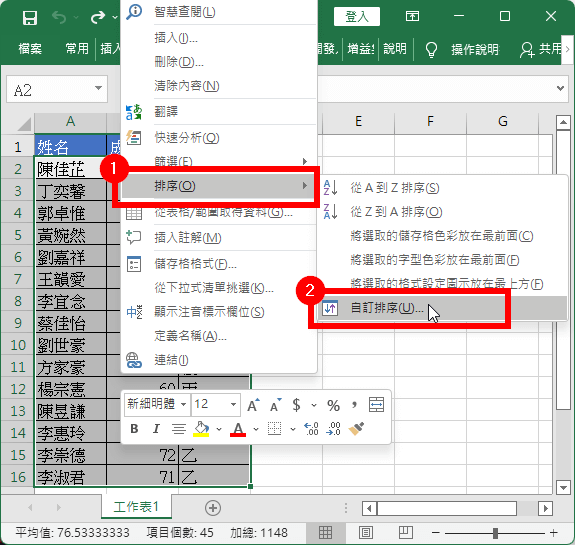
選擇以「成績」欄位,依據「儲存格值」由「最大到最小」進行排序。
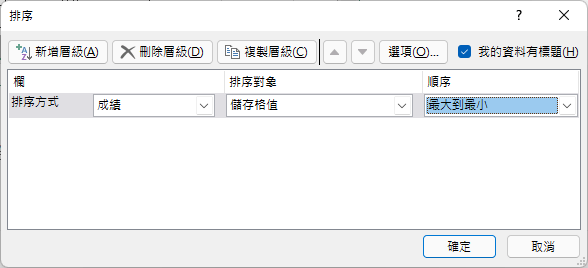
Step 4
依據成績排序完成之後,成績與等第的資料都會非常整齊,一目了然。